Как проверить gsm модуль в телефоне?
Как проверить gsm модуль в телефоне?
Диагностика и устранение неисправностей GSM-модуля — одна из сложных и трудоемких. Для диагностики рекомендуется использовать GSM-тестер. Например, такой:

Однако он весьма дорог и начинающему мастеру купить его не под силу. В перспективе же следует приобрести данный прибор.
Следует четко разграничивать неисправности приемного и передающего трактов, а так же учитывать, что общим для них является антенный переключатель (antenna switch), который выполнен на хрупкой керамической подложке и при падениях и ударах нередко трескается.


В результате телефон не видит сеть или же видит, но зарегистрироваться не может. Во многих телефонах антенный переключатель и усилитель мощности (а иногда и приемопередатчик тоже) совмещены в одну микросхему.
Характерные неисправноси GSM-модуля:
1. Телефон «не видит» сеть — постоянное сообщение на дисплее телефона типа: «нет сети» или ему подобное и, соответственно, отсутствие полосок (рисок) индикатора напряженности электромагнитного поля GSM-сети. Для начала следует проверить, находит ли телефон сети в режиме ручного поиска. Если сети находятся — можно предположить, что приемный тракт GSM-модуля в порядке и телефон не может зарегистрироваться в сети, так как нет возможности передать запрос на регистрацию. Неисправность следует искать в передатчике, усилителе мощности (Power Amplifier), а так же в антенном переключателе.
Если же телефон не находит ни одну сеть — проверку следует начинать последовательно по мере прохождения сигнала, то есть от антенны и до приемопередатчика.

Производится внешний осмотр антенны и контактных выводов антенных цепей платы телефона на отсутствие окислов, деформации или отсутствия пружинящих контактов подключения антенны, а также обрывов антенн, выполненных в виде тонкого шлейфа, наклеенного на ту или иную корпусную часть телефона.
Практически каждый телефон оборудован диагностическим разъемом, который предназначен для подключения GSM-тестера или внешней GSM антенны (для зон неуверенного приема сигнала).

Так как данный разъем стоит последовательно между антенной и входными цепями (switch и так далее), то при нарушении контакта внутренней контактной группы разъема в результате воздействия влаги, окислов, мех. воздействий, антенна оказывается отключенной от телефона. Проверяется прозвонкой тестером и, при необходимости, производится замена на заведомо исправный. Допускается так же замена разъема перемычкой. В таком случае функция подключения GSM-тестера или внешней антенны будет недоступна. Следует обратить внимание, что контакт разъема может не отсутствовать полностью, а иметь сопротивление от сотен миллиОм до нескольких единиц Ом. Однако для таких сверхвысоких частот GSM-диапазона на таком сопротивлении будут огромные потери (затухания) сигнала и, соответственно, телефон не будет видеть сеть или же уровень будет очень низкий и постоянно «плавать».

Следующий элемент, который выходит из строя в результате падений и ударов — фильтр 850/900MHz и 1800/1900MHz — каждый для своего диапазона частот.

Без GSM-тестера и/или осциллографа выявить неисправный можно только методом замены на заведомо исправный.
При падениях и ударах нередко нарушается пайка микросхем GSM-модуля, а в некоторых случаях Усилитель Мощности выходит из строя и дает короткое замыкание по питанию. Выполняется пропайка или замена соответствующих микросхем.
2. Телефон регистрируется в сети, но звонок выполнить невозможно. Данный дефект может возникнуть по нескольким причинам:
— неправильная настройка ПО (программного обеспечения) телефона — выбрана опция «Скрывать номер», если оператор не поддерживает эту функцию по умолчанию. Дозвон прекращается практически сразу после нажатия кнопки «Вызов». Необходимо выбрать опцию «Задано сетью», «Показывать номер» или др., согласно пунктам меню конкретного телефона.
— плохая экранировка GSM-модуля. Касается телефонов, у которых экранировка выполнена в виде металлизированного напыления задней крышки корпуса. Со временем переходные контакты (для соединения экранировки с общим проводом платы) окисляются, напыление осыпается и при звонке часть мощности, излучаемая усилителем мощности и антенной, наводится на элементы и цепи платы телефона. Характерно для телефонов Samsung X100, X480 и им подобных.
— сбой ПО телефона. Нарушение настроек специальной области памяти, содержащей всевозможные калибровки, защитные данные и т.д. Для каждого телефона именуются по своему. Например, для NOKIA — PM (Permanent Memory), для Sony Ericsson — GDFS (Global Data File System), для Samsung — EEPROM (Electrically Erasable Programmable Read-Only Memory) и др. Иногда восстановить работоспособность можно полным сбросом настроек до заводских значений по умолчанию через соответствующий пункт меню, как правило именуемый «Сброс настроек» или «Восстановить заводские настройки» или же сделать это с помощью специального сервисного кода (поддерживается не всеми телефонами). Самый действенный способ — восстановление ПО с помощью соответствующего программатора.
10 программ мониторинга GSM/3G/4G для Android
 Иногда очень может понадобиться отследить параметры мобильной сети к которой подключены или хотим подключиться. Узнать уровень сигнала, тип сети, наличие 3G или 4G, а также сколько вокруг базовых станций или расстояние до них, можно с помощью специальных программ мониторинга сотовой сети. В связи с ростом популярности мобильных устройств работающих на базе операционной системы Android, для этой ОС появилось множество программ мониторинга GSM/3G/4G сетей.
Иногда очень может понадобиться отследить параметры мобильной сети к которой подключены или хотим подключиться. Узнать уровень сигнала, тип сети, наличие 3G или 4G, а также сколько вокруг базовых станций или расстояние до них, можно с помощью специальных программ мониторинга сотовой сети. В связи с ростом популярности мобильных устройств работающих на базе операционной системы Android, для этой ОС появилось множество программ мониторинга GSM/3G/4G сетей.
Программа мониторинга GSM сети не только может помочь добиться максимальных значений сигнала, есть программы для Android, которые могут указать направление и расстояние до ближайшей сотовой вышки, а также указать есть ли на ней 4G или нет. Гораздо удобнее, вместо всем известной MDMA для Windows, работающей только с USB модемами, пользоваться смартфоном или планшетом. Вот 10 программ мониторинга GSM/3G/4G/ работающих на базе Android, которые достойны внимания.
 Antennas.
Antennas.
Простенькая утилита для мониторинга GSM и CDMA сети. Показывает на карте все ближайшие сотовые вышки. Также можно измерить уровень сигнала в dBm активной БС, и узнать её координаты по LAC и CID.
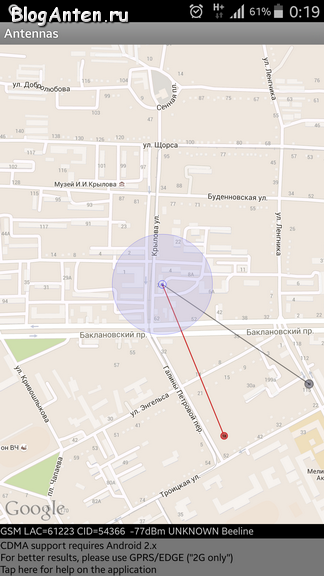
 Network Signal Strength.
Network Signal Strength.
Основное назначение программы показать уровень сигнала. Сигнал показывается на удобной круговой шкале в dBm. Работает в сетях GSM/CDMA/LTE. Отображает тип сети, название сотового оператора, а также наличие GPRS, 3G или 4G. Также можно узнать Call ID устройства которое ему присвоила БС. Из минусов стоит отметить наличие рекламного баннера в интерфейсе.
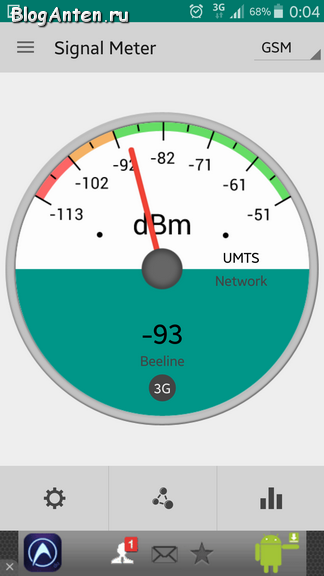
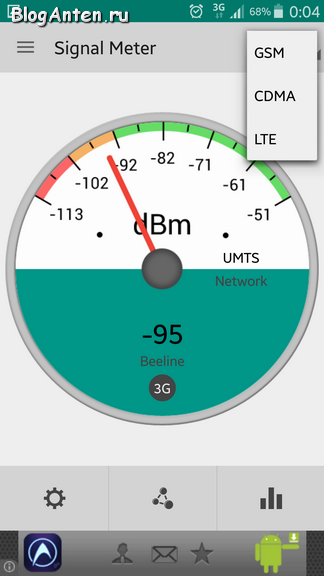

 GSM Monitor.
GSM Monitor.
Простая программа на русском языке для измерения уровня сигнала GSM. Изменения уровня сигнала с течением времени отображаются наглядно на графике. С помощью GSM Monitor можно узнать тип сети, название оператора, IMEI код устройства, а также серийный номер SIM карты. Программа будет фоново работать в системе пока её не остановить.
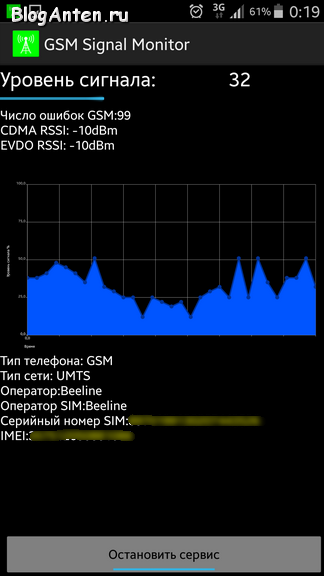
 Gsm Signal Monitor.
Gsm Signal Monitor.
Еще одна простая утилита для мониторинга GSM сигнала. Отображает сигнал на графике, плюс большие цифры значений в верхней части экрана, что очень удобно. Из особенностей программы следует отметить возможность выбора в чем отображать уровень сигнала. Можно выбрать стандартно dBm, уровень RSSI, или в процентах. Плюс ко всему отображаются координаты БС в параметрах LAC и CID. Есть рекламные баннеры.
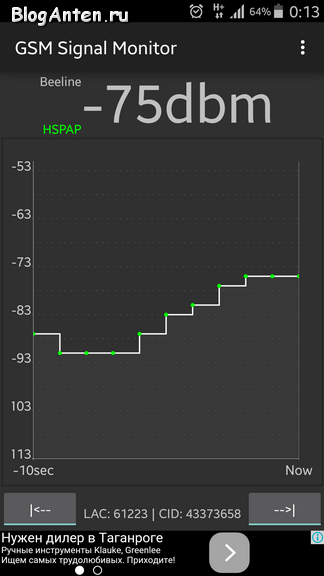
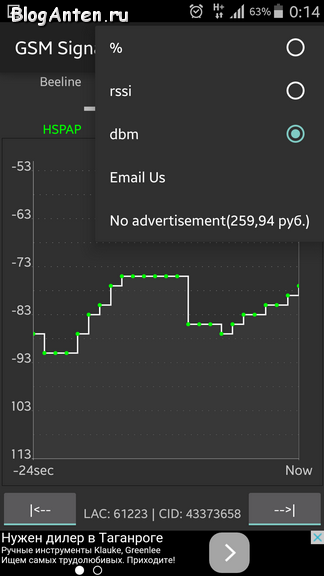
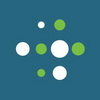 Cell Phone Coverage Map.
Cell Phone Coverage Map.
Удобная программа, позволяет запустить тест сети к которой подключено устройство. Работает с любым типом подключения к интернету, в том числе и с Wi-Fi. Отобразит уровень сигнала, и сетевой протокол. Тест покажет скорость входящего и исходящего каналов. На карте можно посмотреть плотность и активность сот которые окружают устройство.
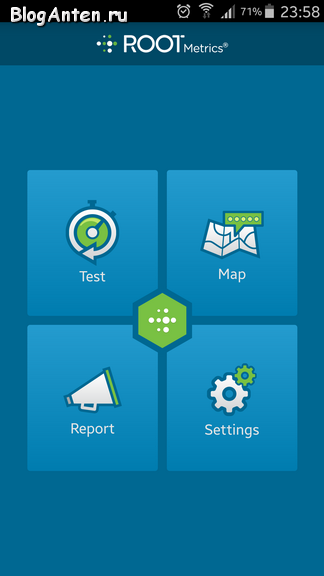

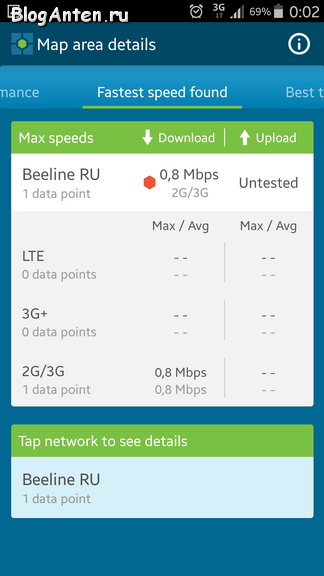
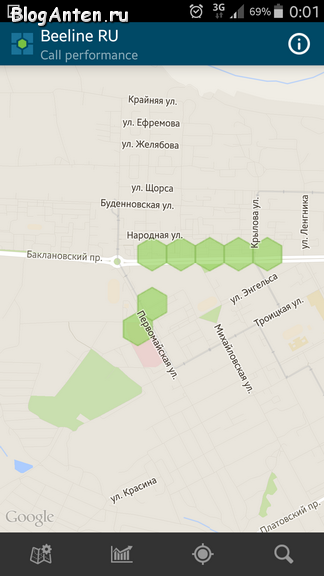
 Network Signal – Информация сигнала сети.
Network Signal – Информация сигнала сети.
Да, программа так и называется «Информация сигнала сети», она полностью на русском языке и сделанна русскими разработчиками. Очень понятный интуитивно интерфейс, можно узнать очень подробную информацию о подключении. Работает с Wi-Fi сетью. Можно узнать уровень сигнала, и отследить его изменения на графике. Очень подробная информация о БС, от координат расположения, до типа сети. Есть возможность узнать на карте расположение ближайших сотовых вышек, а также расстояние до подключённой БС. Можно одновременно мониторить GSM и Wi-Fi. Из дополнительных функций можно узнать информацию об устройстве на котором установленна программа. Есть реклама, но в платной PRO версии её не будет, плюс добавятся дополнительные опции доступные только на PRO версии.


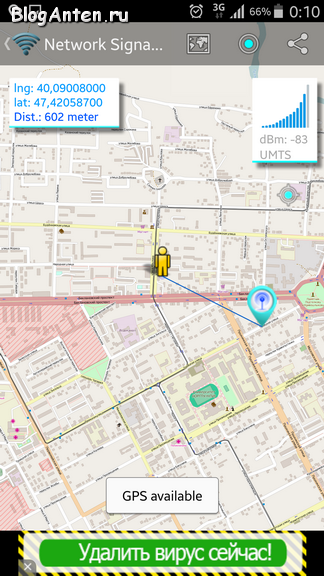
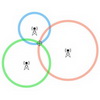 Location Finder and GSM mapper.
Location Finder and GSM mapper.
Очень полезная программа для мониторинга сотовой сети. Главное достоинство в подробной информации о подключении. Отображает все данные подробно: уровень сигнала, тип сети, координаты LAC и CID, мобильные коды MCC и MNC. Отображает на карте Google подключенную БС с координатами местности.
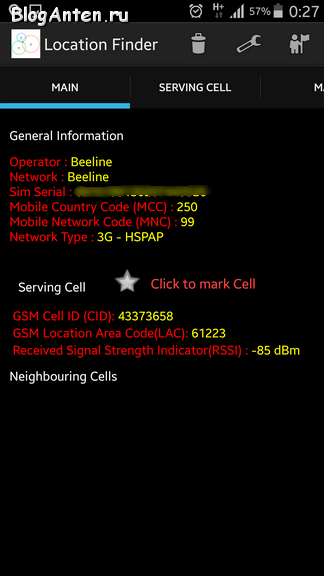


 GSM Signal Monitoring.
GSM Signal Monitoring.
Удобное приложение на русском языке. Работате с сетями GSM, UMTS и LTE. Отслеживает такие параметры соты как: cell Id, LAC, MNC, MCC. Отображает уровень сигнала на графике и его изменение во времени. Показывает соседние соты, только в сети GSM. Есть монитор скорости передачи данных.

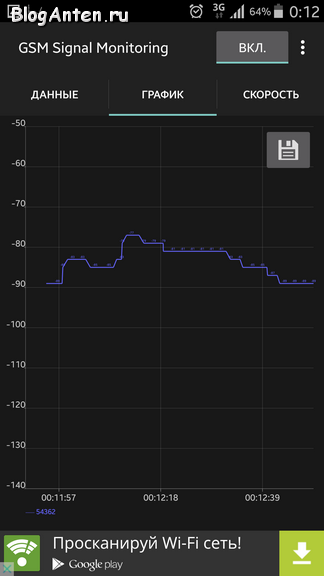
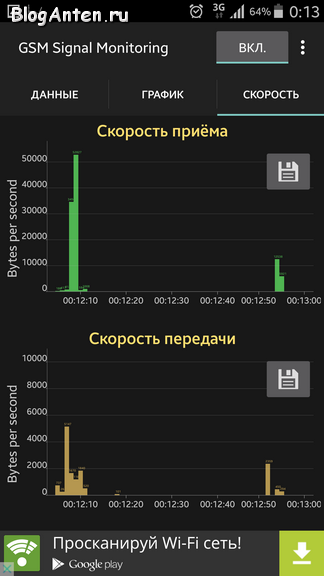
 OpenSignal.
OpenSignal.
Программа на русском языке, с широким функцианалом. При включенном GPS программа покажет на экране в виде стрелки направление в котором стоит двигаться для достижения лучшего сигнала. Проще говоря, указывается направление движения к близжайшей сотовой вышке вашего оператора. Можно узнать не только уровень сигнала, но и замерить скорость интернета 3G или 4G. Также можно увидеть на карте близжайшие доступные вышки, и к какой именно подключенно устройство, смартфон или планшет.
Особенностью программы OpenSignal, является возможность посмотреть покрытие. Именно покрытие сети GSM, 3G или 4G на карте. Это очень полезная функция, очень может помоч при установки например 3G или 4G антенны.
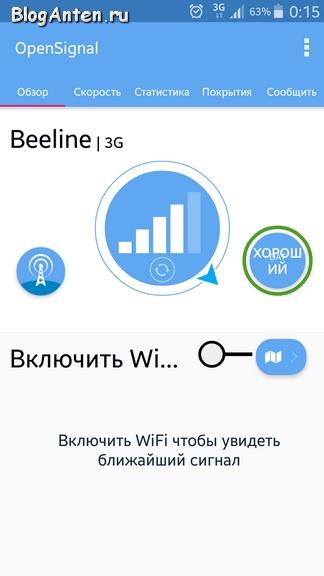


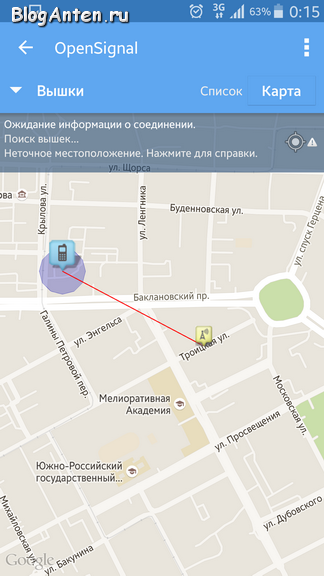
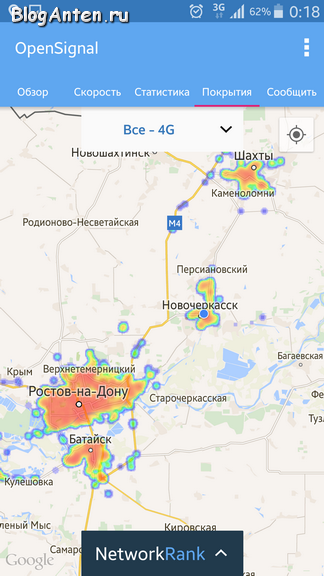
 Netmonitor.
Netmonitor.
Данное приложение предназначенно для мониторинга GSM/CDMA сетей. Очень удобный интерфейс, отображает подключенную БС и близжайшие соседние. Причем в списке сот отображаются физические адреса вышек на русском языке, ни одно выше перечисленное приложение этим похвастать не может. Плюс есть возможность записать лог в файл. Уровень сигнала отображается в виде графика меняющегося во времени.

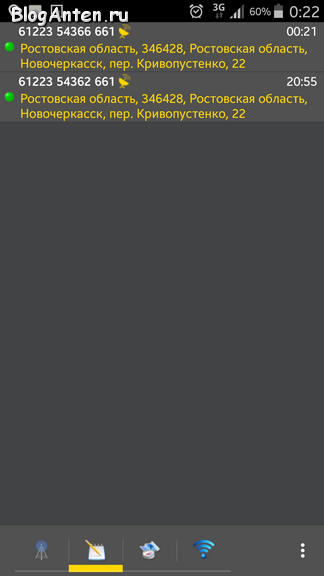
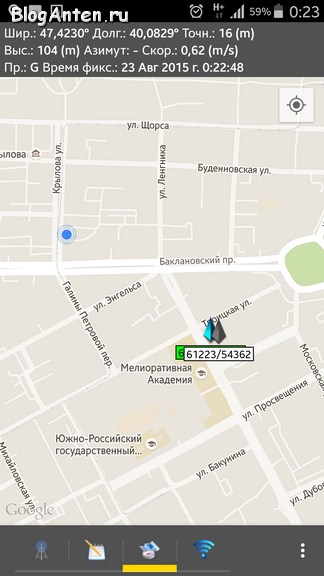
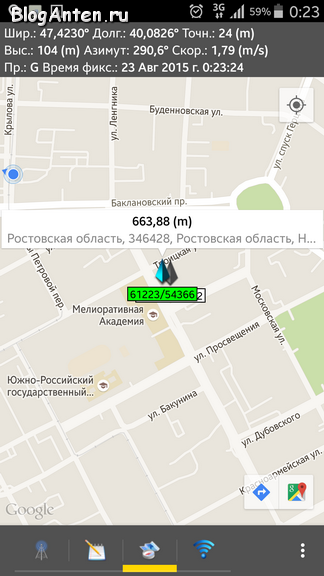
Вот, пожалуй самые интересные и полезные приложения из «Google Play» для мониторинга сети. Все они в той или иной степени имеют разные и схожие функции, и пользоваться лучше всего несколькими сразу. В зависимости от задач которые стоят, будь то установка антенны и настройка её на ближайшую базовую станцию, или просто поиск лучшего сигнала, эти приложения могут очень помочь.
Если вам известны другие полезные приложения для мониторинга GSM/3G/4G, прошу рассказать о них в комментариях. Мы с удовольствием их протестируем.
Почему телефон не видит сеть
Какие могут быть неисправности
Глобально отсутствие связи можно разделить на четыре группы:
- Проблемы на стороне провайдера, оператора связи;
- Неисправность в смартфоне (попадание воды, повреждение разъемов, повреждение модема или модуля);
- Вышла из строя SIM-карта;
- Неправильная установка SIM-карты.
Базовая диагностика
Давайте для начала попробуем исключить проблему на стороне оператора связи. Если на вашем устройстве SIM-карта определяется, но есть надпись: «Только экстренные вызовы» перейдите в настройки сети.
Нужно найти меню «Параметры мобильной сети» и «Операторы сети». 
Далее переходим в «Поиск сетей». Попытаемся найти доступных операторов вручную. 
Когда у телефона исправен модем – он будет искать доступные сети всех операторов связи. 
Конечно, не стоит исключать проблемы на стороне оператора связи. Могут быть проблемы с вышками или технические сбои. 
Если среди найденных операторов нет вашего, то попробуйте следующие действия:
- Перезагрузите телефон;
- Вытащите и снова вставьте SIM-карту;
- По возможности попробуйте установить SIM-карту в другой слот;
- Попробуйте установить SIM-карту другого оператора связи.
И тем не менее, бывает и такое, что SIM-карта банально размагнитилась и перестала работать. Это касается старых карточек. Со временем любая SIM-карта выходит из строя. 
Ошибка при регистрации
Если телефон не может найти сеть или не получается зарегистрироваться у оператора, то может быть проблема с антенной и коаксиальным кабелем.
Коаксиальный кабель от удара по поверхности смартфона может отойти от разъема платы. Без этого кабеля связь будет неустойчивой. Поэтому телефон не может зарегистрироваться в сети. 
А еще может быть повреждена как сама антенна, так и разъемы для ее подключения.
Такие проблемы можно диагностировать только после вскрытия устройства. Но не спешите это делать, если не попробовали другую SIM-карту.
Попадание влаги
А еще не редко причиной отсутствия связи может быть попадание воды на плату. Даже если вы хорошо просушили телефон, то под микросхемами все равно может остаться вода. Контакты окисляются и гниют. Порой даже достаточно одного окисленного SMD конденсатора возле антенны, чтобы ваш телефон перестал принимать сигнал оператора связи.
Например, у новых iPhone микросхемы модема и связи находятся прямо под SIM-разъемом.
А у старых они находятся рядом, но тем не менее, риск попадания влаги через разъем на микросхемы довольно высок. 
Без пропайки и чистки микросхем специальными жидкостями связь никак не получится восстановить программными методами.
Не определяется SIM-карта
Это тоже довольно распространенная проблема, когда SIM-карта не определяется, и поэтому нет связи.
Могут быть четыре основные причины:
- Повреждение контактов SIM-разъема;
- Размагничивание SIM-карты;
- Неправильная установка карты;
- Попадание влаги.
Случаи про размагничивание SIM-карты и попадание влаги мы рассматривали ранее. А теперь давайте рассмотрим случаи с повреждением контактов и неправильной установкой SIM.
Неправильная установка SIM-карты
Карта не будет определяться, если вы неправильно ее установили. 
Внимательно смотрите инструкцию по установке карты. Какой именно стороной ее надо устанавливать. Используйте переходники. Если требуется обрезка карты, то делайте это аккуратно, не задевая контакты.
Повреждение контактов разъема
SIM-разъем нередко повреждается из-за механических повреждений. Если повредиться хотя бы один контакт – то сразу же начнутся проблемы со связью. 
Подробная инструкция по самостоятельной замене SIM-разъема описана в этой статье.
Другие причины
Нередко после прошивки или сброса ПО у смартфонов слетает IMEI.
Грубо говоря, IMEI – это идентификатор устройства. Это как наличие паспорта у людей. Или как MAC-адрес у компьютеров или других сетевых устройств.
Оригинальный IMEI код указывается на коробке смартфона. 
Без IMEI телефон не сможет зарегистрироваться в сети.
Чтобы проверить IMEI перейдите в настройки смартфона с информацией о модели вашего смартфона. Или вы можете просто набрать код *#06#, где будет отображена информация о коде IMEI и IMEI2. 
Если IMEI код не отображается после набранной команды, то его придется восстанавливать, чтобы смартфон смог зарегистрироваться в сети.
Проблемы с сотовой связью: как усилить сигнал и правильно настроить смартфон


Содержание
Содержание
Стабильность и качество мобильной связи зависит от зоны покрытия, обеспечиваемой базовыми станциями оператора и нагрузкой на них. Соответственно, есть несколько причин ухудшения качества связи. Вы можете заметить это по таким признакам, как: невозможно позвонить, ничего не понятно во время разговора, скорость передачи данных оставляет желать лучшего — интернет не грузится. Это может быть связано с перегрузкой базовой станции из-за подключения большого количества абонентов. Но чаще причина плохой связи заключается в проблемах и физике процесса прохождения радиоволн. Связь может портиться из-за плотной застройки, рельефа местности, большого расстояния до базовой станции.

Перегрузки базовых станций — вещь достаточно редкая. Столкнуться с ней можно на массовых мероприятиях или в те моменты, когда всем вдруг становится срочно нужно позвонить. Например, на Новый Год, как только пробили куранты. И эта проблема решается относительно просто — через небольшой интервал времени все заработает.
А вот проблема с тем, что ваш загородный дом находится в «мертвой зоне» или глухой деревне, до которой еле добивает сигнал от ближайшей вышки — это реально сложная задача, которая не рассосется через несколько минут и вообще не решится без дополнительного оборудования. Также аналогичные сложности возникают, например, в тех случаях, когда ваш офис/магазин находится в полуподвальном/подвальном помещении или внутри большого железобетонного здания. В этом случае проблему с сотовой связью приходится решать установкой дополнительного оборудования или изменением настроек смартфона. С тем, что и как делать в этом случае, мы сейчас и разберемся.
Как работает сотовая связь: стандарты и частоты
Если коротко описывать принцип работы сотовой связи, то он заключается в следующем.
Существует комплекс приемопередающих базовых станций «сот», обеспечивающих связь на определенной территории. Приемопередающее устройство абонента — смартфон или мобильный телефон — работает в этой сети, связываясь с той базовой станцией, сигнал от которой качественнее.

При этом связь с базовыми станциями выполняется в разных стандартах:
- Сети 2G — в данной сети поддерживается передача голосовых сообщений, текстовых SMS, графических MMC, а также передача данных по технологии EDGE или GPRS. В сетях 2G без поддержки этих технологий скорость передачи данных составляет всего 9,6 кбит/с. Сами сети 2G строились на основе двух технологий — CDMA и GSM. Исторически сложилось так, что в России используется технология GSM.
- Сети 3G — сети третьего поколения. Существуют сети по технологии CDMA2000/ EVDO и UMTS / WCDMA / HSPA. Операторы «Большой тройки» используют второй вариант. Особенность сетей 3G — в них кроме голосовых вызовов можно передавать данные.
- Сети 4G — четвертое поколение, которое все операторы строят по единой технологии LTE, обеспечивающей высокую скорость передачи данных. При этом первоначально сети 4G применялись только для передачи данных, а голосовая связь осуществлялась с помощью технологий 2G и 3G. В настоящее время голосовые вызовы в сетях 4G передаются по технологии VoLTE.
Аппаратная платформа смартфонов построена таким образом, что мобильное устройство всегда подключается к сети самого технологичного стандарта даже в том случае, если уровень его сигнала ниже. Это один из моментов, которые приводят к проблемам со связью. Сейчас разберемся, как это можно решить.
Решение проблем со связью с помощью настроек смартфона
Исходя из особенностей работы сотовых сетей, первое решение заключается в изменении настроек подключения к сети или смене оператора.
Самое простое — поменять SIM-карту и посмотреть, что получится при использовании сети другого оператора. Возможно, в вашей местности плохо работает или вообще отсутствует сеть одного из операторов, но зато другой обеспечивает связь на «пять баллов».
Если смена сети не дает результата, можно попробовать поменять настройки подключения к сети, выбрав более старый стандарт.

В настройках вашего смартфона надо найти пункт, определяющий, к сети какого стандарта смартфон подключается. Обычно он установлен в автоматическом режиме, и устройство последовательно присоединяется сначала к сети 4G, потом 3G и только затем 2G. Если вы находитесь в месте, где сигнал 4G неустойчив, смартфон все равно зацепится за эту сеть и будет героически пытаться передать и принять данные, несмотря на некачественную связь, небольшую скорость, постоянные обрывы и сгорающий заряд аккумулятора.
Чтобы устранить проблему, следует попробовать установить подключение к сети 3G или даже 2G. Зоны покрытия этих сетей обычно больше, и связь в них работает стабильнее. Конечно, скорость передачи данных снизится, но они хотя бы начнут передаваться, или появится голосовая связь, если в первую очередь нужна именно она.
Но таким образом проблема решается далеко не всегда. В низинах, на большом удалении от базовых станций, в «мертвой зоне» за значительными препятствиями менять настройки смартфона в большинстве случаев бесполезно. Уровень сигнала просто недостаточен для его работы. В таких случаях нужна установка дополнительных устройств.
Что делать, если необходим мобильный интернет
Давайте рассмотрим способ решения следующей задачи: вы находитесь за городом и хотите получить стабильный, скоростной мобильный интернет. В этом случае, если уровень сигнала оставляет желать лучшего, вам потребуется внешняя антенна.

Антенна комбинируется с модемом, роутером или с тем и с другим. Получается готовое устройство, в котором сразу объединены антенна, модем и роутер — то есть, комплекс «все в одном». Это удобно, но и стоит дороже.
При выборе конкретного устройства надо знать, в каком стандарте и на какой частоте вы будете работать в том месте, для которого покупается антенна, а также каков уровень сигнала. Дело в том, что оператор может передавать сигнал на следующих частотах: 800 МГц (LTE800), 900 МГц (GSM-900, UMTS900), 1800 МГц (GSM-1800, LTE1800), 2100 МГц (UMTS2100) и 2600 МГц (LTE2600).

Частоту базовой станции в вашей местности можно узнать только экспериментальным путем, проверив, например, с помощью приложения «Информация сигнала сети» и в настройках смартфона.

Кроме того, необходимо знать, каков уровень принимаемого сигнала. Так, исходя из этого, вы поймете, нужна вам антенна с большим коэффициентом усиления или можно обойтись недорогим решением.
Усиление сигнала для мобильного интернета можно делать как для 3G, так и для 4G. Но ориентироваться следует в первую очередь на 4G, даже если уровень сигнала этого стандарта слабее. В любом случае за счет MIMO и агрегации частот скорость в 4G выше (конечно, при условии, что у антенны поддержка MIMO есть).

По коэффициенту усиления — чем слабее сигнал, тем больше должен быть коэффициент усиления. В относительно простых случаях, когда требуется небольшое усиление сигнала, можно обойтись например:
В более сложных случаях, когда сигнал слабый, антенну «для интернета» надо поднимать как можно выше. Желательно — на мачте. В зависимости от исполнения она может быть со встроенным усилителем или даже со встроенным модемом, как например, усилитель интернет-сигнала Триколор DS-4G-5kit.
Если же антенна и усилитель обеспечивают только усиление сигнала для модема, как усилитель интернет-сигнала РЭМО BAS-2338 HIGHWAY , то необходимо использовать 3G/4G модем, у которого есть разъем для подключения внешней антенны.
Что нужно для разговоров и СМС
На даче далеко не всегда нужен только мобильный интернет. Голосовая связь или возможность отправки SMS нужны тоже. В этом случае решение будет другим. Внешнюю антенну подключить к современному смартфону не получится, разъемов на корпусе нет. А вот усилить сигнал с помощью репитера — вполне.

Репитер обеспечит прием и передачу сигнала всех сотовых операторов на определенной частоте.
Обычно для небольших частных владений приобретают готовые комплекты, не требующие покупки дополнительных роутеров и прочего оборудования. Репитер принимает сигнал, усиливает его, раздает на смартфоны через комнатные антенны и отдает сигнал со смартфона в обратном направлении через внешнюю антенну. Пример такого устройства: усилитель сигнала сотовой связи Locus Mobi-900 Country.
Для правильного выбора репитера надо знать, сигнал какой частоты предстоит усиливать и насколько большую площадь покрытия он должен обеспечить — чем больше площадь, тем мощнее должно быть усиление. Хорошим решением будет выбор репитера, работающего в нескольких диапазонах.
Важный момент: если требуется усилить сигнал для одновременного использования голосовой связи и интернета, надо знать, реализована ли на базовой станции, с которой обеспечивается связь, технология VoLTE. Если да — можно и нужно усиливать сигнал 4G, если нет — 3G, чтобы обеспечить голосовую связь.
Телематика 2.0 или для тех кто купил машину с GSM

Доброго всем времечка, ровно месяц как я шкодовод. Решил добить вопрос по сигналке. Стоит сигналка Starline А93 + GSM, о чем свидетельствует спутник на брелки, коробочка в багажнике, и чек на установку. Причем не GSM модуль, а именно сигнализация с GSM(есть разница при сбросе на заводские настройки).Задача — раз есть GSM то хочу управлять с телефона — проблема как сделать, машина покупалась не у собственника, была сдана по TRADE IN.Поехал к официалам по старлайну, номер симкарты знаешь, нет говорю, пароли на вход — тоже нет, ну тут один вариант только снять блок сигналки и скинуть до заводских.Есть говорю картачка активации с паролькой(по итогу не нужна оказалась).
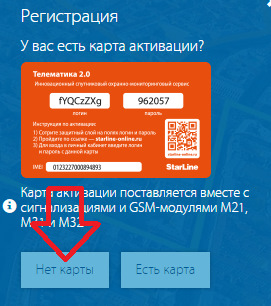
Я думал поменять симку и все, а нет работать не будет.Короче снять-поставить 2000 рублей, и скинуть еще 2000 рублей(отправка в Иркутск обязательно).Ходил кубатурил что делать, и чешется и хочется.С машиной мне досталось очень много чеков, в них замена масла с расходниками, покупка зимней резины, установка сигнализации, вообщем вся жизнь машины.И как раз в нарядах на замену масла фигурирует номер телефона, но фамилия отличается от фамилии пред идущего владельца. Пох, звоню, заешь говорю такого человека, он да знаю, с целью интересуешься, купил говорю машину его дай номер, он мне -«перезвонит тебе», хорошо — сижу жду.Звонок — привет — привет, нормальный чел, за машину рассказал, что за все время (90 000 пробега) поменял турбину на 30 -ти тысячах по гарантии (говорит просто заклинила) .Номер дал симкарты, звоню в машину, а она мне видите пароль, дальше согласно талмуту
1. Если вы купили автомобиль с установленной сигнализацией
с GSM-модулем
1.1. Попросите предыдущего владельца автомобиля отправить SMS-сообщение с текстом 009902 на номер SIM-карты, установленной в GSM-модуле.
1.2. Затем позвоните на номер SIM-карты, установленной в GSM-модуле, с телефона, который будет использоваться в качестве телефона владельца (М1).
Вы услышите приветствие:
— StarLine приветствует Вас! Введите пароль 1!
Придумайте и введите 4 цифры первого пароля PW. Например, 1234.
После удачного ввода Вы услышите звуковой сигнал подтверждения и запрос на ввод второго пароля:
— Введите пароль 2!
Придумайте и введите 4 цифры второго пароля PS. Например, 4321.
После удачного ввода Вы услышите звуковое подтверждение.
Номер телефона M1 и пароли будут записаны в память GSM-модуля, а на телефон M1 будет выслано подтверждающее SMS-сообщение с записанными данными.
1.3. Далее отправьте на номер SIM-карты, установленной в GSM-модуле, SMS-сообщение с текстом 09. В ответ GSM-модуль отправит на Ваш телефон сообщение с системной информацией, в которой нужно проверить только первую строчку. В ней будет указана версия программного обеспечения GSM-модуля, например, VER: L3.
Если программное обеспечение L4 и ниже (L2, K9, I7 и т. д.), то необходимо выполнить процедуру, указанную в пункте 4.
Если ПО L6 и выше (L9, M8, N1 и т. д.), то на этом настройка GSM-модуля закончена.
1.4. Для того, чтобы GSM-модуль мог управлять автосигнализацией, необходимо выполнить процедуру авторизации GSM-модуля. Для этого:найдите в автомобиле сервисную кнопку автосигнализации (как и где её искать, Вы можете узнать по ссылке);
нажмите сервисную кнопку 7 раз с интервалом примерно в 1 секунду, а затем сразу же (после 7-го нажатия) включите зажигание в автомобиле;последует 7 коротких сигналов сирены;
дождитесь трёх световых сигналов автосигнализации и мелодичного сигнала брелока (примерно через 30 секунд) и выключите зажигание.
Настройка GSM-модуля закончена.
Попросил его отправить SMS-сообщение с текстом 009902 на номер SIM-карты, установленной в GSM-модуле.Все скинул на заводские ввел свои парольки, по нажимал на сервисную кнопку(быстро нашел ее), и о да я управляю машиной, но пока только звонком и смской.
Скачал телематику
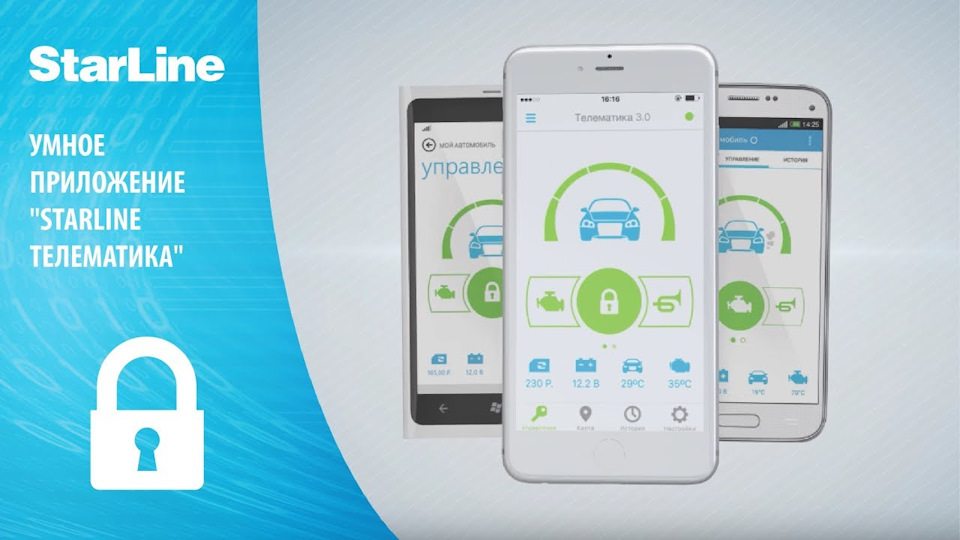
И тут проблема, во первых с карточки активации логин и пароль не подходят(зарегистрировался занова), и вторая проблема, не как не хотел приходить по смс PIN GSM модуля который нужен для регистрации.
На смс запроса проверки GSM модуля пишет отказ.По читал талмут более внимательно, нашел команду и отправил запрос на обновление прошивки GSM модуля, процесс пошел, приходит ответ что обновился, и версия другая по запросу.Сразу же запросик на PIN, b вуаля, PIN пришел, как ребенок радовался, все заработала, прога поставилась.
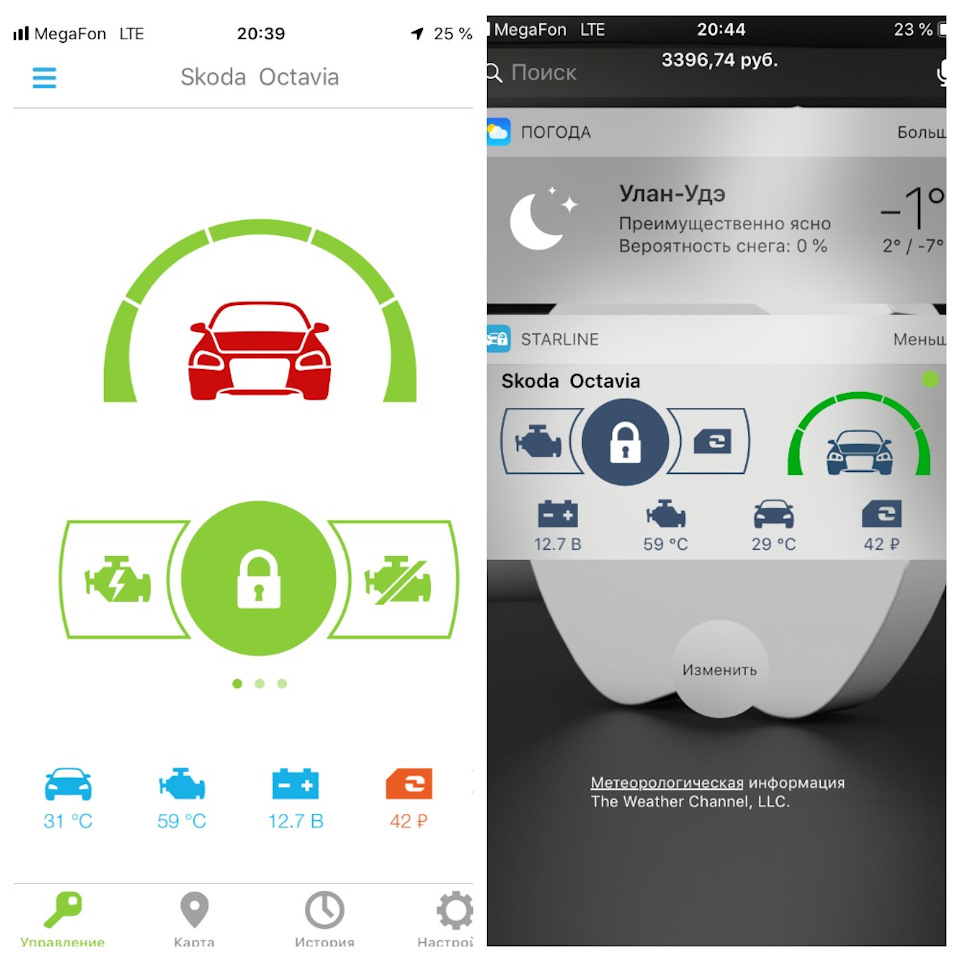
Поставил виджет, очень удобно, заведу теперь машину хоть с северного полиса, и по деньгам 0 рублей 0 копеек. Довооолен, продолжаем






